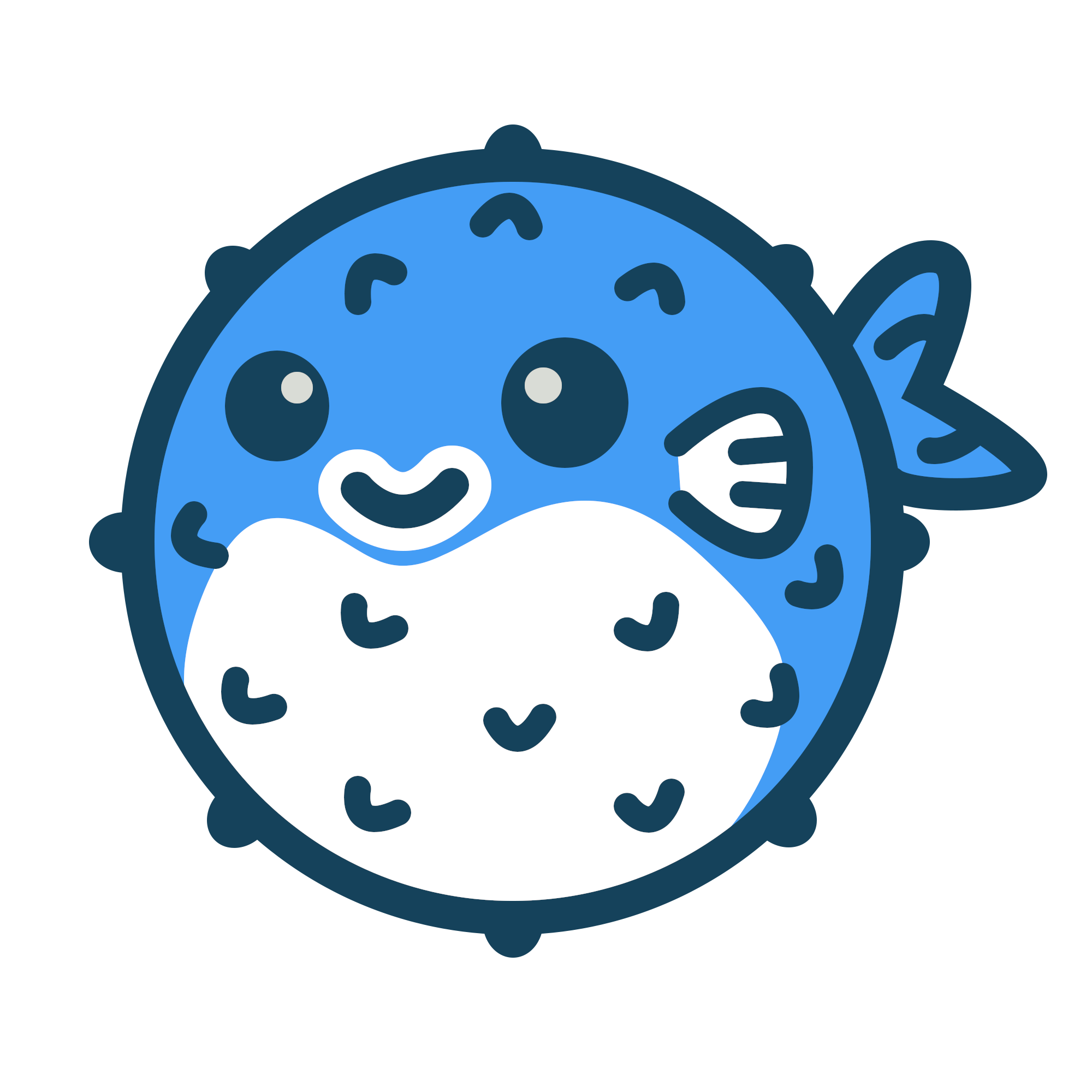Qu’est-ce qu’Argo CD ?#
Ainsi, Argo CD recherche dans le référentiel Git des fichiers .yaml, helm charts etc.. et les déploie sur votre Kubernetes. Vous pouvez ensuite facilement déployer vos applications sur un ou plusieurs clusters. Les fichiers .yaml seront bien sous le contrôle de Git et vous pourrez voir les modifications en arrière dans le temps. Fini les dossiers remplis de fichiers.
Il a une interface utilisateur agréable et, ce qui est un gros avantage, il suit si votre application est réellement déployée, ne se contente pas de déclencher le déploiement et de l’oublier. Mais il garde une trace. Vous donne même un accès facile aux journaux de pod depuis l’interface utilisateur.
Argo CD s’exécute dans votre cluster Kubernetes, ce qui correspond tout à fait à ma philosophie, qui consiste à conserver tout ce qui est contenu dans Kubernetes. Cela contribue également à la sécurité, vous n’avez pas besoin de fournir le fichier de configuration kubectl à qui que ce soit.
Installer Argo CD#
#Créez un namespace
root@control00:~# kubectl create namespace argocd
#Installez comme sur n'importe quel autre cluster
root@control00:~# kubectl apply -n argocd -f https://raw.githubusercontent.com/argoproj/argo-cd/stable/manifests/install.yaml
Après le déploiement, vous devriez voir les pods suivants :
root@control00:~# kubectl get pods -n argocd
NAME READY STATUS RESTARTS AGE
argocd-application-controller-0 1/1 Running 0 3m54s
argocd-applicationset-controller-744b76d7fd-hwr28 1/1 Running 0 3m57s
argocd-dex-server-5bf5dbc64d-m7z6r 1/1 Running 0 3m57s
argocd-notifications-controller-84f5bf6896-dh6kc 1/1 Running 0 3m56s
argocd-redis-74b8999f94-fr5nf 1/1 Running 0 3m56s
argocd-repo-server-57f4899557-4cvn2 1/1 Running 0 3m56s
argocd-server-7bc7b97977-77gkv 1/1 Running 0 3m55s
Et les services suivants :
root@control00# kubectl get svc -n argocd
NAME TYPE CLUSTER-IP EXTERNAL-IP PORT(S) AGE
argocd-applicationset-controller ClusterIP 10.43.251.189 <none> 7000/TCP,8080/TCP 3m10s
argocd-dex-server ClusterIP 10.43.14.220 <none> 5556/TCP,5557/TCP,5558/TCP 3m9s
argocd-metrics ClusterIP 10.43.80.82 <none> 8082/TCP 3m9s
argocd-notifications-controller-metrics ClusterIP 10.43.210.27 <none> 9001/TCP 3m9s
argocd-redis ClusterIP 10.43.3.127 <none> 6379/TCP 3m9s
argocd-repo-server ClusterIP 10.43.194.228 <none> 8081/TCP,8084/TCP 3m9s
argocd-server ClusterIP 10.43.91.70 <none> 80/TCP,443/TCP 3m8s
argocd-server-metrics ClusterIP 10.43.88.157 <none> 8083/TCP 3m8s
Puisque j’utilise metallb, je souhaite attacher une adresse IP externe à l’interface utilisateur. Je vais modifier le service existant argocd-server en le corrigeant.
root@control00:~# kubectl patch service argocd-server -n argocd --patch '{ "spec": { "type": "LoadBalancer", "loadBalancerIP": "192.168.1.208" } }'
Je viens d’ajouter type: LoadBalancer et loadBalancerIP. Vous pouvez faire la même chose en patchant directement le service avec la commande :
Vérifiez ensuite le service :
root@control00:~/argo_cd# kubectl get svc -n argocd
NAME TYPE CLUSTER-IP EXTERNAL-IP PORT(S) AGE
argocd-applicationset-controller ClusterIP 10.43.7.236 <none> 7000/TCP,8080/TCP 3h7m
argocd-dex-server ClusterIP 10.43.231.214 <none> 5556/TCP,5557/TCP,5558/TCP 3h7m
argocd-metrics ClusterIP 10.43.79.79 <none> 8082/TCP 3h7m
argocd-notifications-controller-metrics ClusterIP 10.43.47.65 <none> 9001/TCP 3h7m
argocd-redis ClusterIP 10.43.98.160 <none> 6379/TCP 3h7m
argocd-repo-server ClusterIP 10.43.61.116 <none> 8081/TCP,8084/TCP 3h7m
argocd-server-metrics ClusterIP 10.43.234.98 <none> 8083/TCP 3h7m
argocd-server LoadBalancer 10.43.240.143 192.168.1.208 80:30936/TCP,443:32119/TCP 3h7m
J’ai maintenant accès à l’interface utilisateur sous IP : 192.168.1.208 et port : 80 mais cela basculera 443 de toute façon.
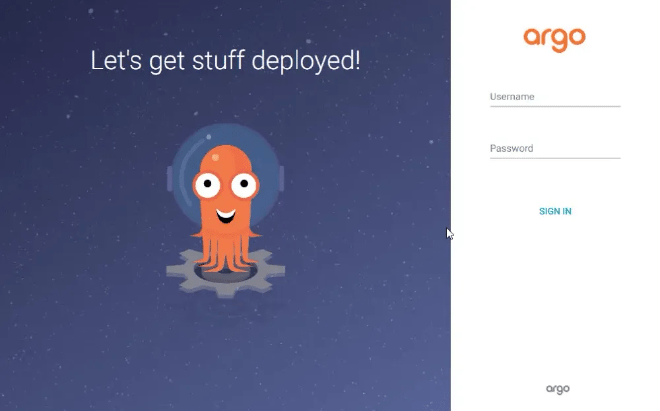
Nom d’utilisateur : admin et mot de passe générés aléatoirement. Voici comment procéder :
root@control00:~/argo_cd# kubectl -n argocd get secret argocd-initial-admin-secret -o jsonpath="{.data.password}" | base64 -d

Installer l’outil CLI Argo CD#
Nous pouvons installer l’outil Argo CD CLI en suivant les étapes suivantes :
root@control00:~/argo_cd# curl -sSL -o /usr/local/bin/argocd https://github.com/argoproj/argo-cd/releases/latest/download/argocd-linux-arm64
root@control00:~/argo_cd# chmod +x /usr/local/bin/argocd
Connectez-vous à l’IP du serveur argo, dans mon cas 192.168.1.208 :
root@control00:~/argo_cd# argocd login 192.168.1.208
WARNING: server certificate had error: x509: cannot validate certificate for 192.168.1.208 because it doesn't contain any IP SANs. Proceed insecurely (y/n)? y
Username: admin
Password:
'admin:login' logged in successfully
Context '192.168.1.208' updated
Lister les serveurs argo :
root@control00:~/argo_cd# argocd cluster list
SERVER NAME VERSION STATUS MESSAGE PROJECT
https://kubernetes.default.svc in-cluster Unknown Cluster has no applications and is not being monitored.
Vous pouvez voir le statut Unknown, mais cela devrait changer dès que nous essayons de déployer quelque chose.
Déploiement des tests#
Juste pour nous assurer que tout fonctionne, nous allons déployer une hello world application simple. Argo CD, comme son nom l’indique, est un CD. Un outil de livraison continue. Il ne construit pas votre application, ne crée pas d’image Docker et ne la pousse pas vers le registre. Il déploie simplement votre application et surveille son état d’exécution. De plus, il mettra à jour votre application si le déploiement change. Je suis actuellement à la recherche de la partie CI, qui pourrait résider dans mon cluster Kubernetes, comme Argo.
Mais pour l’instant, nous allons faire aussi simple que possible.
Créer un nouveau dépôt#
Créez un dépôt git avec votre projet (Argo CD accepte YAML, les graphiques Helm, etc.) dans GitHub, GitLab ou tout autre fournisseur git que vous utilisez. Je devrai peut-être créer une page helm spéciale, juste pour parler des graphiques Helm. C’est assez intéressant, et vous voudrez peut-être l’utiliser. Mais pour cet exemple, je n’utiliserai que des fichiers YAML.
Et là-dedans, j’ai créé un dossier appelé hello-world. L’idée est que vous devez pointer le CD Argo vers un répertoire, il n’aime pas utiliser la racine du dépôt git.
Notre déploiement est une image officielle de Docker NGINX Hello World . Elle prend en charge l’architecture arm64, donc pas besoin de travailler plus dur.
Dans notre dossier git/, j’ai ajouté les fichiers suivants :
deployment.yaml
---
apiVersion: apps/v1
kind: Deployment
metadata:
name: hello-world
spec:
replicas: 1
selector:
matchLabels:
app: hello-world
strategy:
type: Recreate
template:
metadata:
labels:
app: hello-world
spec:
containers:
- image: nginxdemos/hello
name: hello-world
resources:
requests:
memory: "128Mi"
cpu: "250m"
limits:
memory: "384Mi"
cpu: "500m"
ports:
- containerPort: 80
protocol: TCP
name: hello-world
Un service pour que nous puissions accéder aux répliques : service.yaml:
apiVersion: v1
kind: Service
metadata:
name: hello-world
spec:
selector:
app: hello-world
type: LoadBalancer
ports:
- name: hello-world
protocol: TCP
port: 80
targetPort: 80
loadBalancerIP: 192.168.1.209
Rien de spécial, il devrait créer une réplique en cours d’exécution de l’application NGINX hello-world, qui, si elle accède au port 80 via un navigateur, devrait renvoyer des informations de base sur le nœud sur lequel elle s’exécute. Et le service lui attribuera l’IP : 192.168.1.209. Cela devrait suffire à nous lancer.
Nouvelle application sur Argo CD#
Accédez maintenant à l’interface utilisateur du CD Argo et créez une nouvelle application. Nous pourrions utiliser la CLI et tout définir sur une seule ligne, mais de cette façon, ce que nous faisons est plus clair visuellement. Vous pouvez toujours utiliser la CLI pour tout faire plus tard.

Et commencez à remplir les bases.
- Application Name :
hello-world- Faites attention à ce que vous tapez ici, utilisez des minuscules et pas d’espaces. - Project Name :
default- Vous ne pouvez sélectionner que le projet que vous avez créé ou default. Plus d’informations ici - CAuto-create namespace: :
yes- J’ai coché cette case pour créer un nouvel espace de noms pour l’application. - Cluster URL : https://kubernetes.default.svc - Il s’agit de l’URL interne du cluster, elle doit exister par défaut dans notre cluster k3s.
Le reste est assez explicite.

Cliquez Create en haut à gauche. Vous devriez obtenir la page suivante :

Comme je n’ai pas défini la synchronisation automatique sur yes, je dois synchroniser manuellement l’application. Appuyez sur le bouton Sync puis à nouveau sur le haut Synchorize.

Après un certain temps (il faut télécharger l’image), vous devriez voir ce qui suit:

Cool, non ? Mais ce n’est pas tout ! Cliquez sur la case avec le nom de l’application et vous devriez voir ce qui suit :

Cliquez sur chaque case et vous obtiendrez plus d’informations sur chaque partie de l’application et du déploiement. Vous pouvez même obtenir des journaux à partir des conteneurs, ce qui est très pratique.
Allez également vérifier l’IP de l’application via le navigateur.
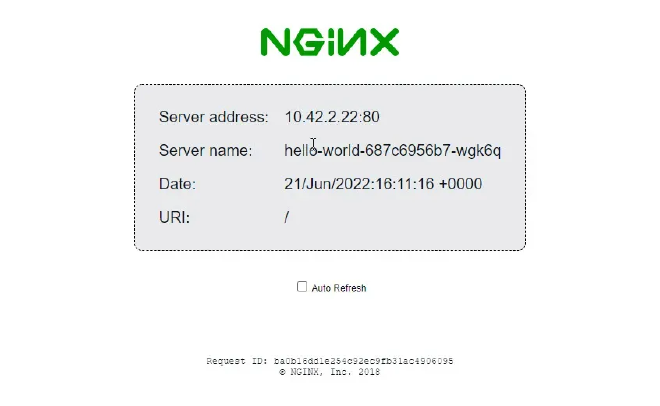
Livraison continue#
Passons maintenant à la magie de la livraison continue. Cliquez sur App Details en haut à gauche. Ensuite Edit , en bas, il y a une optionSYNC POLICY, activez-la. Cela fera que Argo CD recherchera périodiquement (je pense que c’est toutes les 3 à 5 minutes) ce git et appliquera les modifications que vous y avez apportées.
!!! info "" N’oubliez pas de sauvegarder les modifications que vous avez apportées, en haut.
Maintenant, accédez aux fichiers de déploiement dans git et modifiez une ligne.
replicas: 1
à
replicas: 2
Appuyez et attendez, ArgoCD devrait effectuer les modifications sur le cluster.

Cliquez également sur les différentes vues en haut à droite, vous en serez ravi.
Exemple#
Je suis en train de tout déplacer dans GitOps Argo CD pour mon cluster Kubernetes. Tout ce que j’ai déployé manuellement dans ce guide sera éventuellement géré via GitOps et Argo CD. Il y a encore quelques problèmes, par exemple Argo CD en ce moment, avant la version 2.5, il n’autorise pas de valeurs.yaml distinctes pour le graphique Helm et nécessite qu’il soit dans le même référentiel que le graphique Helm. Ce qui est un problème, car si vous comptez utiliser l’emplacement du référentiel officiel, vous ne pouvez pas modifier ce fichier…
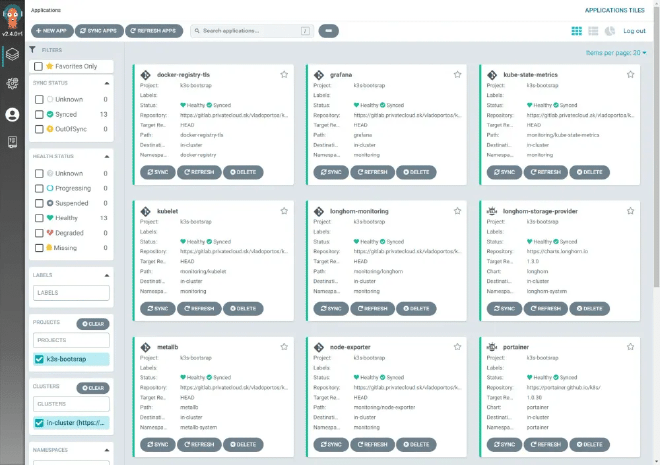
Il y a beaucoup de choses que vous pouvez faire et configurer, mais je dois m’arrêter ici. C’est déjà un guide assez long, et les bases pour vous aider à démarrer sont ici. Vous pouvez continuer avec le manuel officiel si vous le souhaitez.
Maintenant, fais une pause, mange et bois un peu de café. Et peut-être que tu pourras m’en apporter un aussi.